本文来源
解决远程桌面(RDP)连接时因CredSSP加密数据库修正导致的错误
Windows远程桌面出现CredSSP加密数据修正问题解决方案
方案一
通过RDP协议(内网远程桌面)远程其他计算机的时候,出现错误;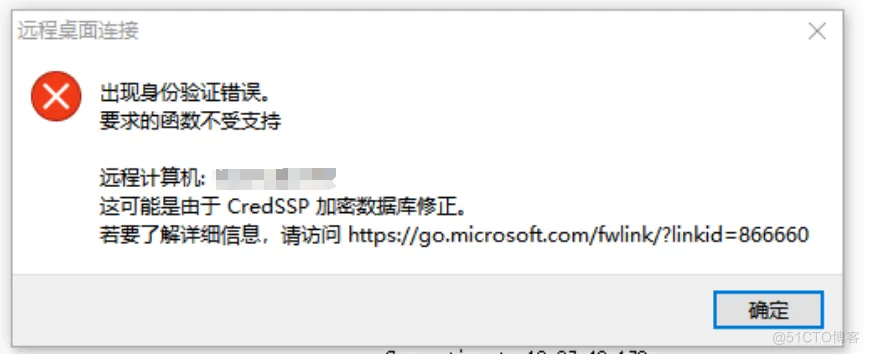
这是由于系统的限制导致的,可以通过以下设置修正
方案二
1、win+R打开运行窗口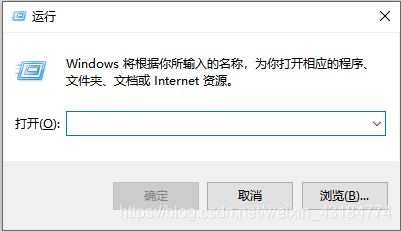
2、输入regedit命令,点击“确定”,打开注册表文件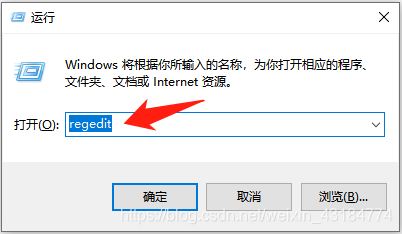
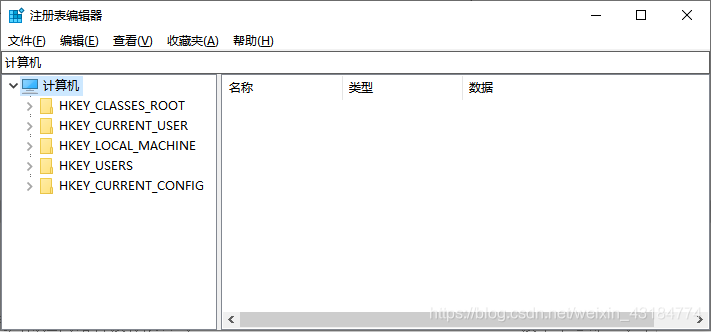
3、在注册表中进入如下路径:HKEY_LOCAL_MACHINESoftwareMicrosoftWindowsCurrentVersionPoliciesSystemCredSSPParameters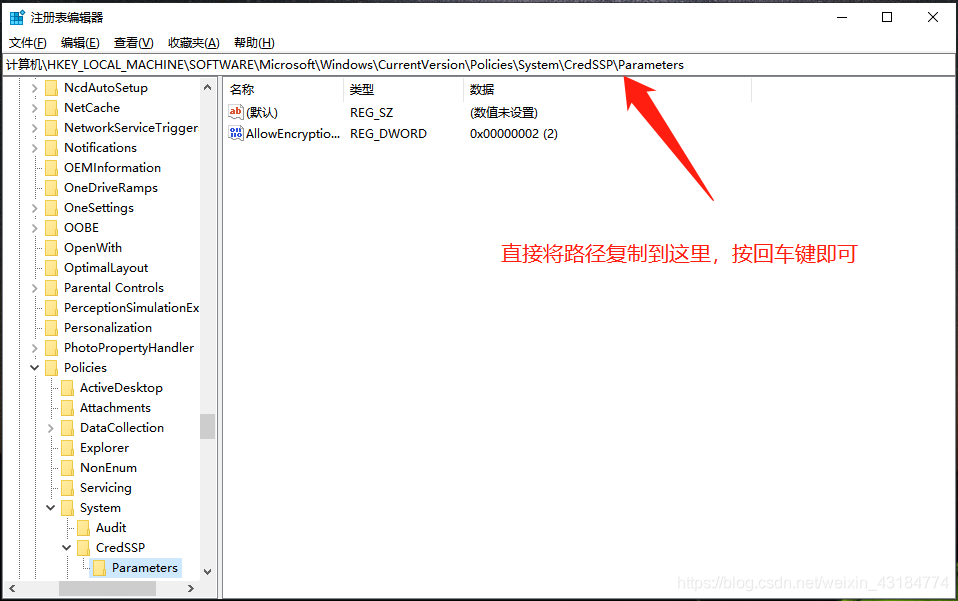
4、右击Parameters—>新建—>DWORD(32)位,命名为AllowEncryptionOracle
注意:如果此文件已存在,则不需要创建,如果不存在,则创建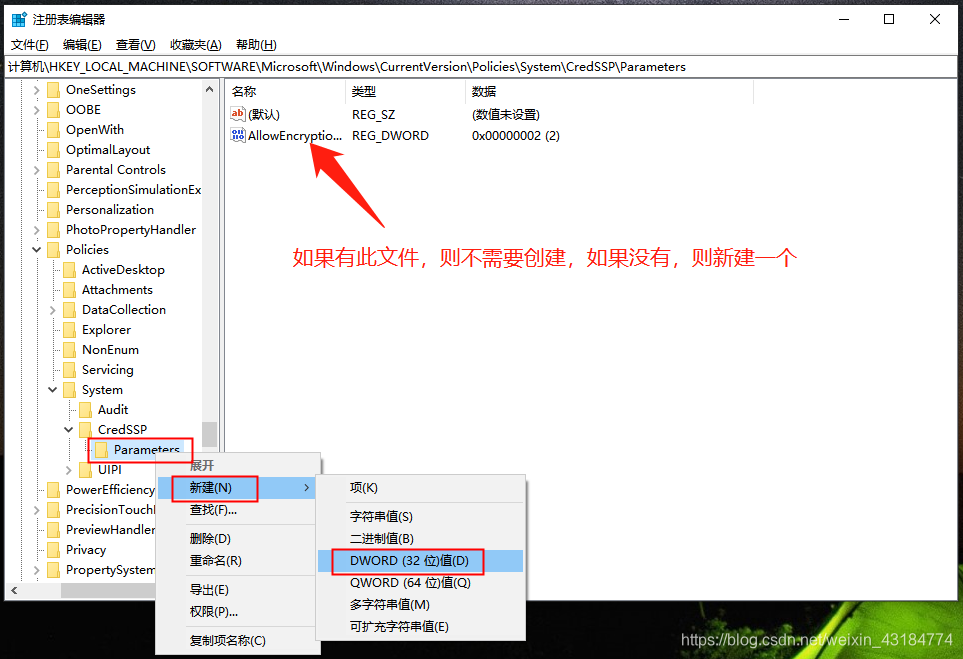
5、双击刚新建的AllowEncryptionOracle,将数值数据修改为2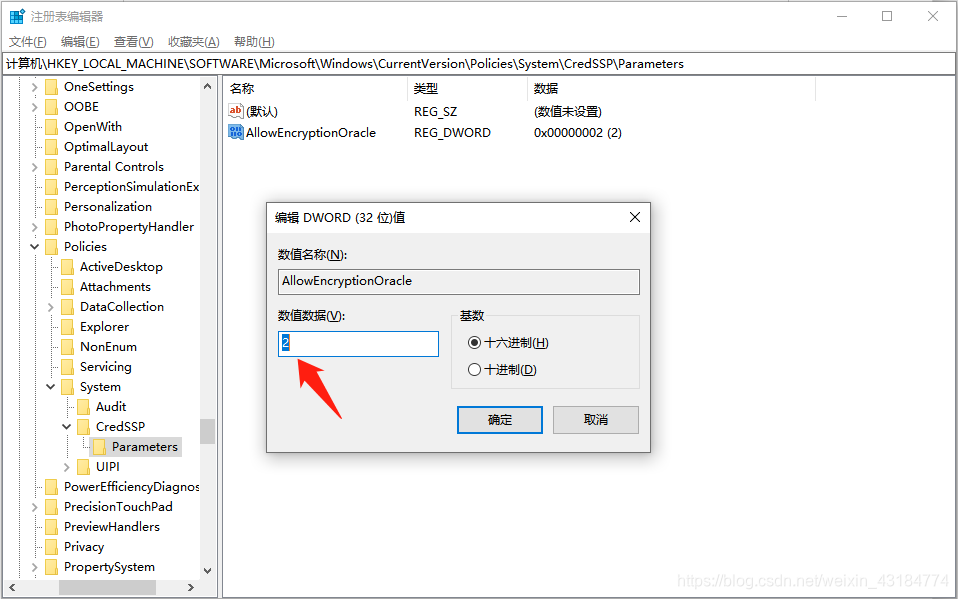


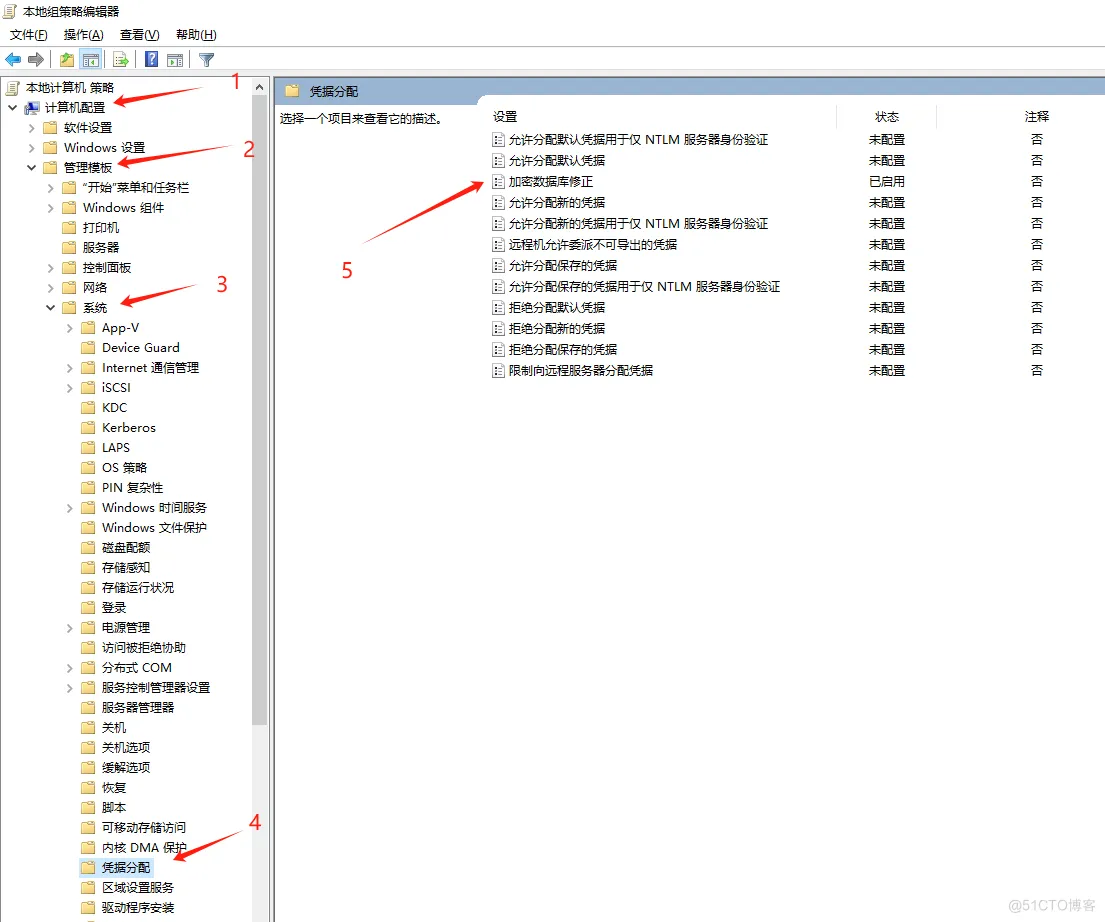
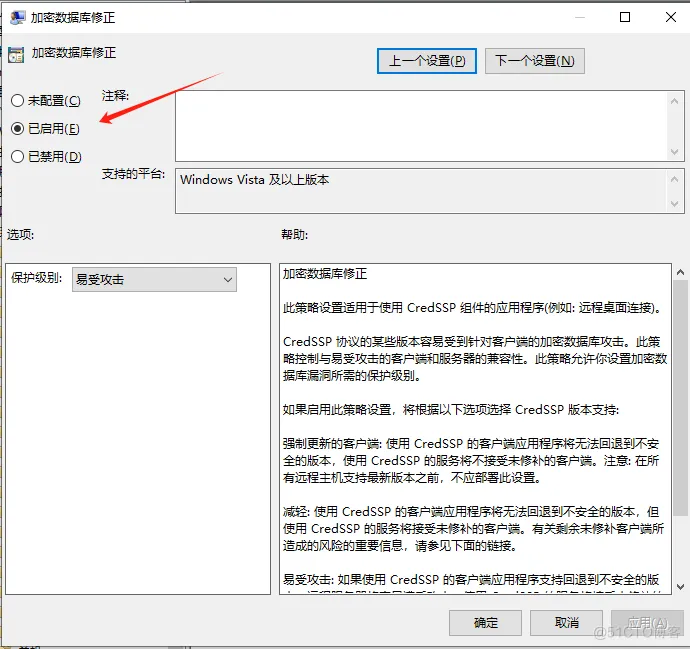
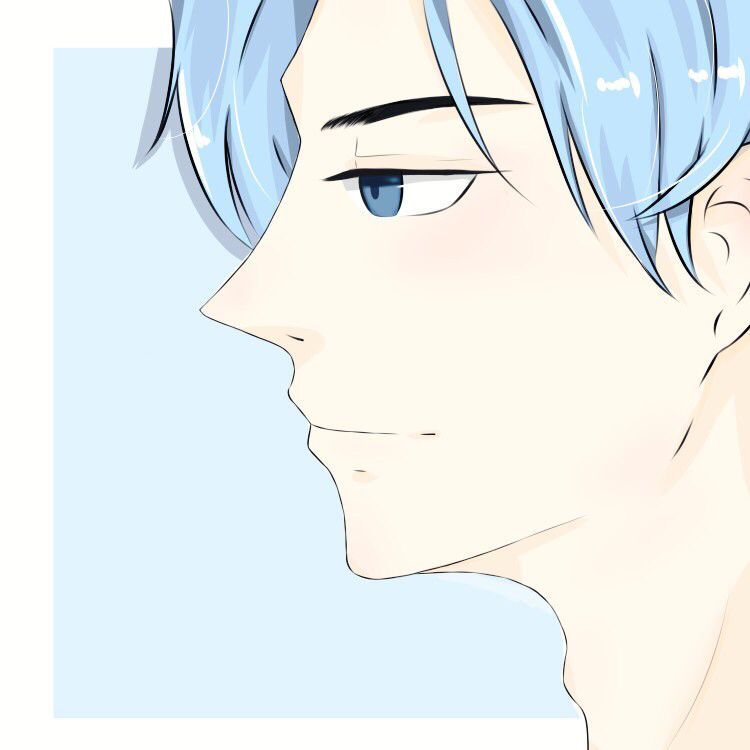
Comments | NOTHING